谷歌账号怎么换绑定手机号 谷歌账号换绑定手机号方法
更新日期:2023-05-26 09:01:32
来源:互联网
有的时候我们可能会更换了手机号,这时就有许多账户需要换绑新的手机号,避免账户丢失。那么谷歌账号怎么换绑定手机号呢?其实方法很简单,我们只需要进入谷歌账号管理员中心官网,在个人信息中找到联系方式,选择换绑手机号码后按照操作进行即可。
谷歌账号怎么换绑定手机号
1、登录google谷歌账号管理员中心官网,并在Google账号管理页面找到个人中心;
谷歌账号注册绑定入口:www.caochai.com/article-538.html
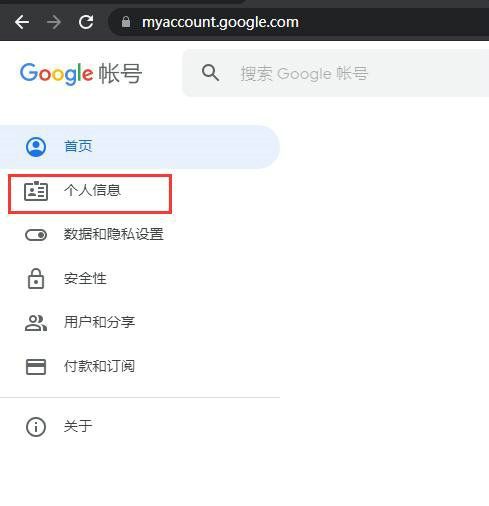
2、在google谷歌账号个人信息内,找到联系信息电话,如果未绑定点击进入可绑定,如果已绑定点击进入可修改更改换绑手机号码;
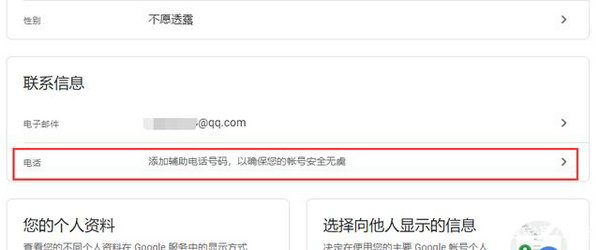
3、进入后点击立即添加绑定手机号码。设置绑定手机号码后如果设置用于账号恢复的手机号码,您便可以接收账号安全提醒,并在忘记密码时用以重置密码;
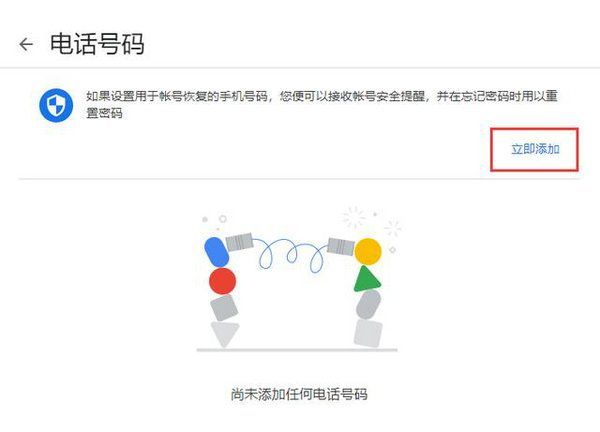
4、立即添加绑定手机号码,请输入要绑定的国内有效手机号码,并接收验证码完成绑定;
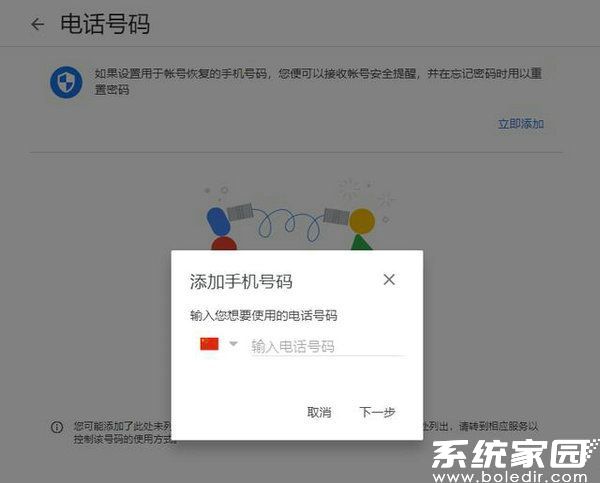
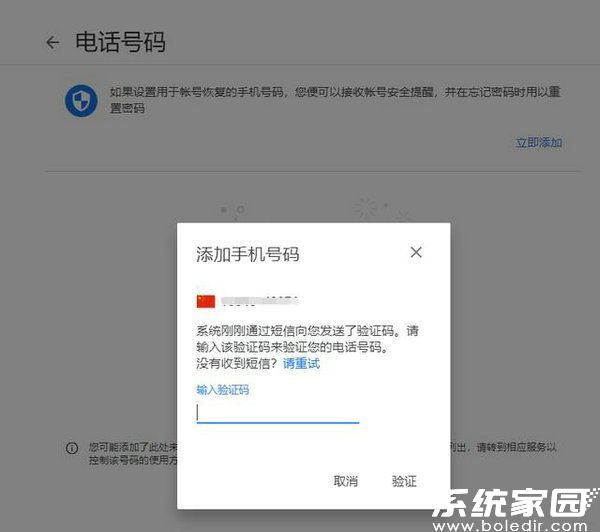
5、验证通过,手机号码绑定成功;
以上就是为大家介绍的谷歌账号换绑定手机号方法。
常见问题
- 知乎小说免费阅读网站入口在哪 知乎小说免费阅读网站入口分享365444次
- 知乎搬运工网站最新入口在哪 知乎盐选文章搬运工网站入口分享218670次
- 知乎盐选小说免费网站推荐 知乎盐选免费阅读网站入口分享177210次
- 原神10个纠缠之缘兑换码永久有效 原神10个纠缠之缘兑换码2024最新分享96861次
- 羊了个羊在线玩入口 游戏羊了个羊链接在线玩入口70746次
- 在浙学网页版官网网址 在浙学官方网站入口66419次
- 王者荣耀成年账号退款教程是什么?王者荣耀成年账号可以退款吗?64796次
- 地铁跑酷兑换码2024永久有效 地铁跑酷兑换码最新202458573次
- paperpass免费查重入口58502次
- 蛋仔派对秒玩网址入口 蛋仔派对秒玩网址入口分享57701次

